
ഇൻറർനെറ്റ് എക്സ്പ്ലോറർ, അഡോബ് ഫ്ലാഷ് പ്ലെയർ പോലുള്ള ആധുനിക കമ്പ്യൂട്ടർ സിസ്റ്റങ്ങളുടെ ചില പ്രോഗ്രാം ഘടകങ്ങൾ, വർഷങ്ങളായി വിവിധ ഉപയോക്താക്കളുടെ എണ്ണം പതിവായി വിവിധ ഉപയോക്താവാകളായി തുടരുന്നു, ഈ സോഫ്റ്റ്വെയർ പ്രകടനം നഷ്ടപ്പെടുന്നതിന്റെ അനന്തരഫലങ്ങളെക്കുറിച്ച് പലരും ചിന്തിക്കുന്നില്ല. അതായത് ബ്ര browser സറിലെ ഫ്ലാഷ് മൾട്ടിമീഡിയ പ്ലാറ്റ്ഫോം പ്രവർത്തിക്കാത്തതിന്റെ ഫലമായി ചുവടെ ഞങ്ങൾ ചിലപ്പോൾ കാരണങ്ങൾ പ്രവർത്തിക്കും, അതുപോലെ തന്നെ വെബ് പേജുകളുടെ സംവേദനാത്മക ഉള്ളടക്കമുള്ള പ്രശ്നങ്ങൾ ഇല്ലാതാക്കുന്നതിനുള്ള രീതികളും.
വിൻഡോസ് ഫാമിലി ഓപ്പറേറ്റിംഗ് സിസ്റ്റങ്ങളുമായി ഇന്റർനെറ്റ് എക്സ്പ്ലോറർ ബ്ര browser സർ വരുന്നു, ഇത് ഒരു അവിഭാജ്യ ഘടകമാണ്, അഡോബ് ഫ്ലാഷ് പ്ലാറ്റ്ഫോമിൽ സൃഷ്ടിച്ച വെബ് പ്ലാറ്റ്ഫോമിൽ ബ്ര browser സറിന്റെ ഇടപെടൽ ഒരു പ്രത്യേക ആക്റ്റീവ് എക്സ് പ്ലങ്കിലൂടെയാണ് നടത്തുന്നത്. വിവരിച്ച സമീപനം മറ്റ് ബ്ര rowsers സറുകളിൽ ഉപയോഗിക്കുന്നത് വ്യത്യാസപ്പെട്ടിരിക്കുന്നു, അതിനാൽ, ഫ്ലാഷിന്റെ വൈകല്യത്തെ ഇല്ലാതാക്കുന്നതിനുള്ള രീതികൾ IE- യിൽ നിലനിൽക്കുന്നതായി തോന്നാം. ഇന്റർനെറ്റ് എക്സ്പ്ലോററിൽ തുറന്ന ഫ്ലാഷ് ഉള്ളടക്ക സൈറ്റുകളുള്ള പ്രശ്നങ്ങളുടെ മൂലമായി വർത്തിക്കാൻ കഴിയുന്ന പ്രധാന ഘടകങ്ങൾ ചുവടെയുണ്ട്.
കാരണം 1: തെറ്റായി പോസ്റ്റുചെയ്ത ഉള്ളടക്കം
ഏതെങ്കിലും ആപ്ലിക്കേഷന്റെ തെറ്റായ പ്രവർത്തനത്തിന്റെ ഫലമായി ഉയർന്നുവന്ന പിശകുകൾ ഇല്ലാതാക്കുന്നതിനുള്ള കാർഡിനൽ രീതികളിലേക്ക് നിങ്ങൾ ശ്രദ്ധിക്കുന്നതിന് മുമ്പ്, ഇത് ഒരു പ്രോഗ്രാം അല്ലെങ്കിൽ ഘടക പ്രോഗ്രാം ആണെന്ന് നിങ്ങൾ ഉറപ്പാക്കണം, മാത്രമല്ല ഇത് ഒരു തുറന്ന ഫയലല്ലെന്നും ഇന്റർനെറ്റിലെ ഒരു വിഭവം അല്ലെന്നും നിങ്ങൾ ഉറപ്പാക്കണം , തുടങ്ങിയവ.

ഇന്റർനെറ്റ് എക്സ്പ്ലോറർ ഒരു പ്രത്യേക ഫ്ലാഷ് ക്ലിപ്പ് തുറക്കുന്നില്ലെങ്കിൽ അല്ലെങ്കിൽ പരിഗണനയ്ക്ക് കീഴിലുള്ള പ്ലാറ്റ്ഫോമിൽ നിർമ്മിച്ച വെബ് അപ്ലിക്കേഷൻ ആരംഭിക്കുന്നില്ലെങ്കിൽ, ഇനിപ്പറയുന്നവ ചെയ്യുക.
- IE പ്രവർത്തിപ്പിച്ച് ഫ്ലാഷ് പ്ലെയർ റഫറൻസ് അടങ്ങിയ അഡോബ് ഡവലപ്പർ വെബ് റിസോഴ്സ് തുറക്കുക:
- സർട്ടിഫിക്കറ്റ് പാർട്ടീഷനുകളുടെ പട്ടിക താഴേക്ക്, ഇനം കണ്ടെത്തുക "5. ഫ്ലാഷ്പ്ലേയർ ഇൻസ്റ്റാൾ ചെയ്തിട്ടുണ്ടോയെന്ന് പരിശോധിക്കുക." ഈ സർട്ടിഫിക്കറ്റ് വിഭാഗത്തിന്റെ വിവരണം ഏത് ബ്ര .സറിലും ഘടകത്തിന്റെ പ്രകടനം കൃത്യമായി നിർണ്ണയിക്കാൻ രൂപകൽപ്പന ചെയ്തിരിക്കുന്ന ഒരു ഫ്ലാഷ് ആനിമേഷൻ അടങ്ങിയിരിക്കുന്നു. ചിത്രം ചുവടെയുള്ള സ്ക്രീൻഷോട്ടിനോട് യോജിക്കുന്നുവെങ്കിൽ, ഫ്ലാഷ് പ്ലെയറിന്റെ പ്രകടനത്തിലെ പ്രശ്നങ്ങൾ യാഥാർത്ഥ്യത്തിൽ ഇൻറർനെറ്റ് എക്സ്പ്ലോറർ പ്ലഗിൻ, ഇന്റർനെറ്റ് പ്ലഗിൻ എന്നിവയുടെ പ്രകടനത്തിൽ ശരിയല്ല.
- ഈ സാഹചര്യത്തിൽ, വെബ് പേജിന്റെ വ്യക്തിഗത വെബ് ഘടകങ്ങളുടെ പ്രവർത്തനക്ഷമതയുടെ പ്രശ്നം പരിഹരിക്കാൻ, ഉള്ളടക്കം എവിടെയാണെന്ന് നിങ്ങളുടെ സൈറ്റ് ഉടമകളെ ബന്ധപ്പെടുക. സൈറ്റിൽ പ്രത്യേക ബട്ടണുകളും കൂടാതെ / അല്ലെങ്കിൽ സാങ്കേതിക പിന്തുണയും ഉണ്ടാകാം.
ഡവലപ്പറുടെ വെബ്സൈറ്റിൽ റഫറൻസ് സിസ്റ്റം അഡോബ് ഫ്ലാഷ് പ്ലെയർ


ആനിമേഷൻ പോസ്റ്റ് ചെയ്ത ഒരു സാഹചര്യത്തിൽ അഡോബ് ഫ്ലാഷ്പ്ലായർ സഹായ പേജിൽ പ്രദർശിപ്പിക്കില്ല,
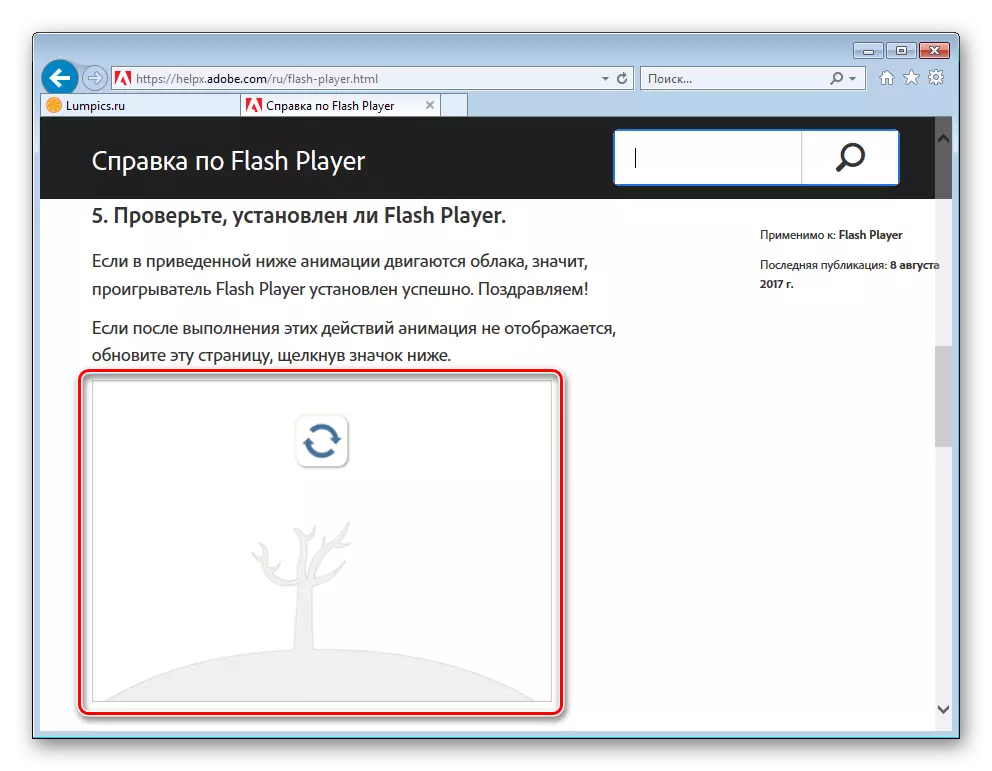
പ്ലാറ്റ്ഫോമിന്റെ പ്രകടനത്തെ ബാധിക്കുന്ന മറ്റ് ഘടകങ്ങളുടെ പരിഗണനയും ഇല്ലാതാക്കലും ഇത് പ്രോസസ്സ് ചെയ്യണം.
കാരണം 2: പ്ലഗിൻ ഇൻസ്റ്റാൾ ചെയ്തിട്ടില്ല
ഫ്ലാഷ് പ്ലെയർ അതിന്റെ പ്രവർത്തനങ്ങൾ നടത്താൻ ആരംഭിക്കുന്നതിന് മുമ്പ്, പ്ലഗിൻ ഇൻസ്റ്റാൾ ചെയ്തിരിക്കണം. ഘടകത്തിന്റെ ഇൻസ്റ്റാളേഷൻ മുമ്പത്തെ ഇൻസ്റ്റാളേഷൻ നടത്തിയാലും "ഇന്നലെ എല്ലാം പ്രവർത്തിച്ചു", സിസ്റ്റത്തിൽ ആവശ്യമായ സോഫ്റ്റ്വെയറിന്റെ സാന്നിധ്യം പരിശോധിക്കുക. വഴിയിൽ, ഫ്ലാഷ് ഉള്ളടക്കമുള്ള നിരവധി വെബ് ഉറവിടങ്ങൾ സപ്ലിമെന്റിന്റെ അഭാവം കണ്ടെത്താനും സിഗ്നൽ ചെയ്യാനും കഴിയും:
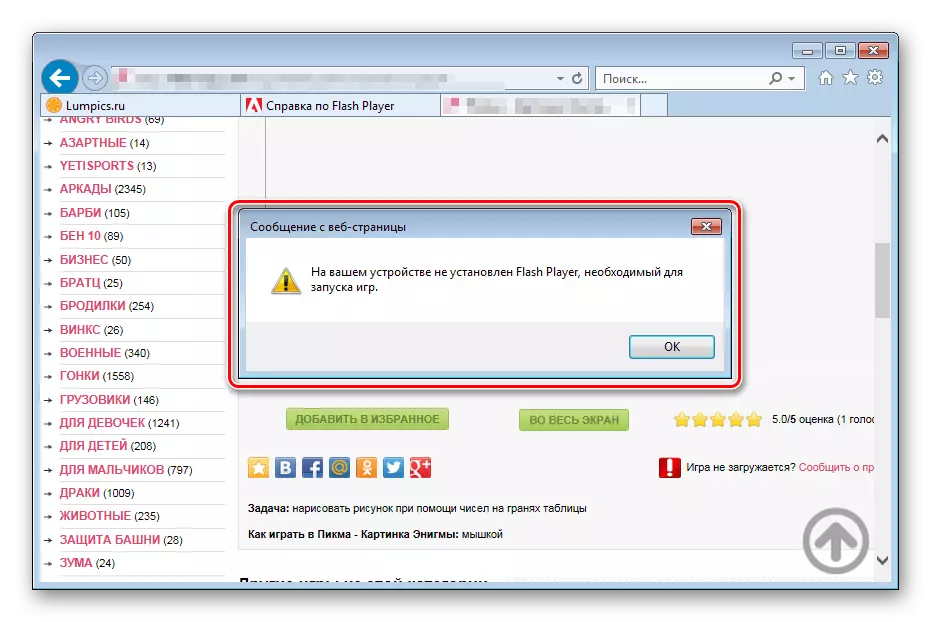
- വിൻഡോയുടെ മുകളിലെ കോണിലുള്ള ഗിയറിന്റെ ചിത്രം ഉപയോഗിച്ച് ബട്ടൺ അമർത്തി ക്രമീകരണ മെനുവിലേക്ക് ആരംഭിക്കുക, വലതുവശത്തുള്ള. ഡ്രോപ്പ്-ഡ list ൺ പട്ടികയിൽ, "ആഡ്-ഓണുകൾ കോൺഫിഗർ ചെയ്യുക" തിരഞ്ഞെടുക്കുക.
- ഡ്രോപ്പ്-ഡ list ൺ ലിസ്റ്റിൽ "പ്രദർശിപ്പിക്കുക:" അപ്ഡേറ്റ് മാനേജുമെന്റ് വിൻഡോസ് "എല്ലാ ആഡ്-ഇൻ" സജ്ജമാക്കി. ഇൻസ്റ്റാൾ ചെയ്ത പ്ലഗിനുകളുടെ ലിസ്റ്റ് പരിഗണിക്കുക. സിസ്റ്റത്തിൽ ഒരു ഫ്ലാഷ് പ്ലെയർ ഉണ്ടെങ്കിൽ, "ഷോക്ക് വേവ് സിസ്റ്റം സംയോജിത" ഇനം ഉണ്ടായിരിക്കണം, അതിൽ "ഷോക്ക് വേവ് ഫ്ലാഷ് ഒബ്ജക്റ്റ്" ഇനം അടങ്ങിയിരിക്കുന്നു.
- ഇൻസ്റ്റാൾ ചെയ്ത കൂട്ടിച്ചേർക്കലുകൾ പട്ടികയിൽ ഷോക്ക് വേവ് ഫ്ലാഷ് ഒബ്ജക്റ്റിന്റെ അഭാവത്തിൽ, ഞങ്ങളുടെ വെബ്സൈറ്റിലെ മെറ്റീരിയലിൽ നിന്നുള്ള നിർദ്ദേശങ്ങളുമായി ബന്ധപ്പെടുന്നതിലൂടെ സിസ്റ്റം സജ്ജമാക്കുക:
കൂടുതൽ വായിക്കുക: ഒരു കമ്പ്യൂട്ടറിൽ അഡോബ് ഫ്ലാഷ് പ്ലെയർ എങ്ങനെ ഇൻസ്റ്റാൾ ചെയ്യാം
Selection ദ്യോഗിക സൈറ്റിൽ നിന്ന് ഡ download ൺലോഡ് ചെയ്യാനും തുടർന്നുള്ള ഇൻസ്റ്റാളേഷനും ചേർത്ത് ഫ്ലാഷ് പ്ലെയർ ഉപയോഗിച്ച് ഒരു തരം പാക്കേജ് തിരഞ്ഞെടുക്കുമ്പോൾ ശ്രദ്ധിക്കുക. IE- നായി, ഒരു "ഇന്റർനെറ്റ് എക്സ്പ്ലോറർ - ആക്റ്റീവ് എക്സ്" ഇൻസ്റ്റാളർ ആവശ്യമാണ്!
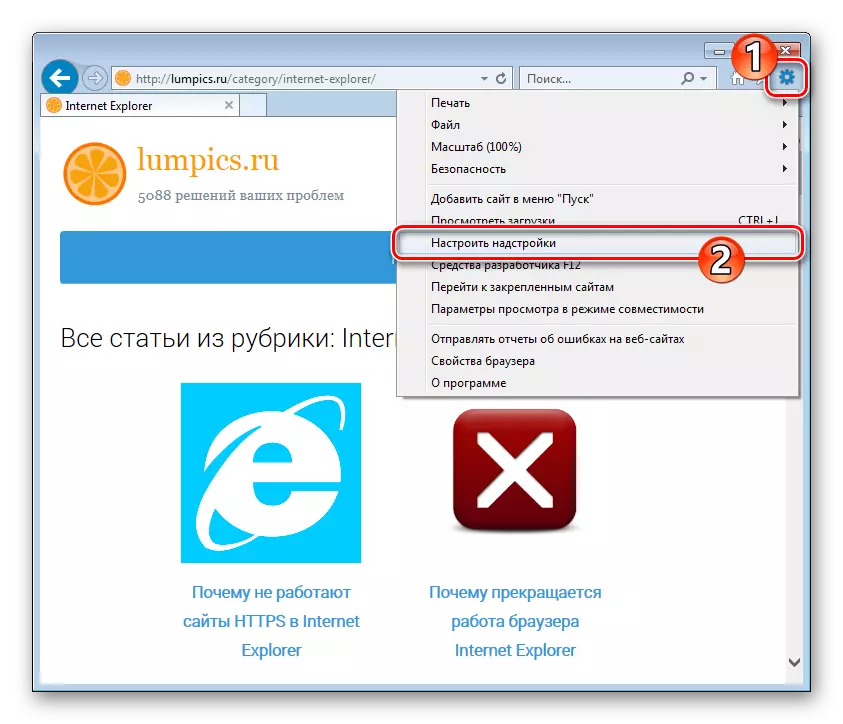

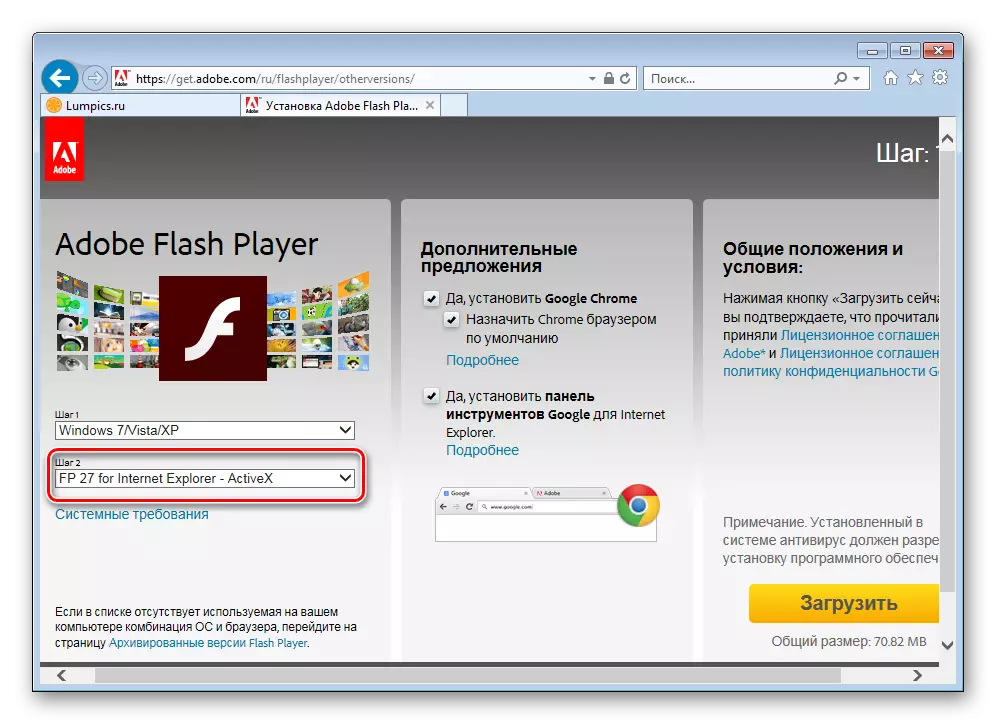
പ്ലഗിൻ ഇൻസ്റ്റാളേഷൻ സമയത്ത് പ്രശ്നങ്ങൾ സംഭവിക്കുകയാണെങ്കിൽ, അടുത്ത ലേഖനത്തിൽ നിന്നുള്ള ശുപാർശകൾ ഉപയോഗിക്കുക:
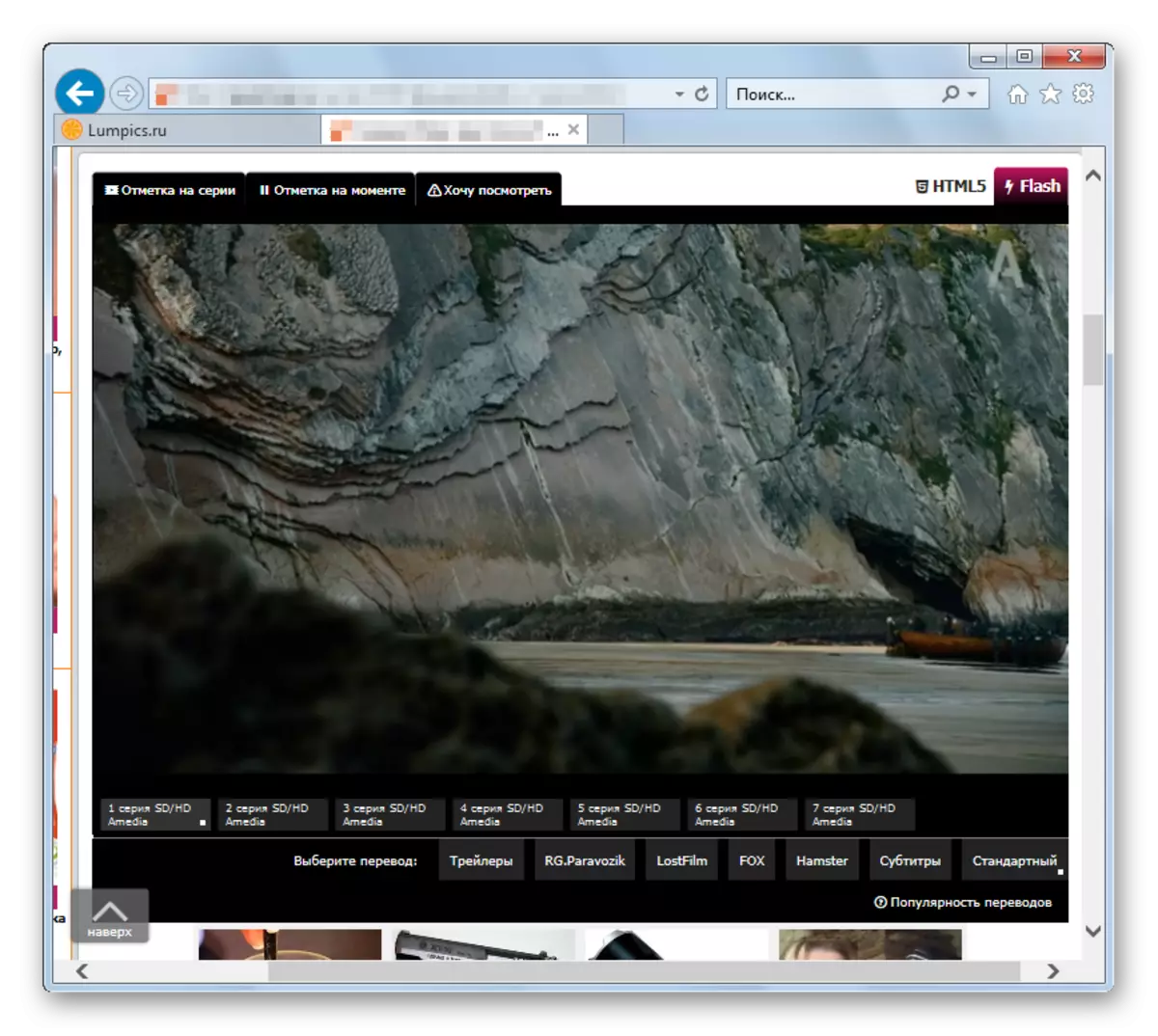
കാരണം 4: കാലഹരണപ്പെട്ട സോഫ്റ്റ്വെയർ പതിപ്പ്
മിക്ക കേസുകളിലും INTRATER എക്സ്പ്ലോററിന്റെ പതിപ്പ് OS അപ്ഡേറ്റ് ചെയ്യുമ്പോൾ സ്വപ്രേരിതമായി യാന്ത്രികമായി യാഥാർത്ഥ്യമാക്കുന്നിട്ടും, ഈ സവിശേഷത ആകസ്മികമായി അല്ലെങ്കിൽ ഉപയോക്താവ് മന ib പൂർവ്വം നിർജ്ജീവമാക്കാം. അതേസമയം, ബ്ര browser സറിന്റെ കാലഹരണപ്പെട്ട പതിപ്പിന് / അല്ലെങ്കിൽ ഫ്ലാഷ് പ്ലെയറിന്റെ കാലഹരണപ്പെട്ട പതിപ്പ് വെബ് പേജുകളിലെ മൾട്ടിമീഡിയ ഉള്ളടക്കത്തിന്റെ പ്രവർത്തനക്ഷമതയ്ക്ക് കാരണമാകും.
- ഒന്നാമതായി, അതായത് ബ്ര .സർ അപ്ഡേറ്റുചെയ്യുക. നടപടിക്രമം നിർവഹിക്കുന്നതിന്, ലേഖനത്തിൽ നിന്നുള്ള നിർദ്ദേശങ്ങൾ പാലിക്കുക:
- ഫ്ലാഷ് ഘടക പതിപ്പിന്റെ പ്രസക്തി സ്ഥിരീകരിക്കുന്നതിന്:
- IE തുറന്ന് "സപ്ലൈ മാനേജുമെന്റ്" വിൻഡോ എന്ന് വിളിക്കുക. തുടർന്ന് "ഷോക്ക് വേവ് ഫ്ലാഷ് ഒബ്ജക്റ്റ്" എന്ന പേരിൽ ക്ലിക്കുചെയ്യുക. തിരഞ്ഞെടുപ്പിന് ശേഷം, ഘടകത്തിന്റെ പതിപ്പ് നമ്പർ വിൻഡോയുടെ ചുവടെ പ്രദർശിപ്പിക്കും, അത് ഓർക്കുക.
- ഫ്ലാഷ് പ്ലെയർ പേജിലേക്ക് പോയി നിലവിലെ നിമിഷം പ്ലഗ്-ഇൻ പതിപ്പ് നമ്പർ കണ്ടെത്തുക.
Adom ദ്യോഗിക അഡോബ് വെബ്സൈറ്റിലെ ഫ്ലാഷ് പ്ലേയർ പേജിനെക്കുറിച്ച്
വിശദാംശങ്ങൾ ഒരു പ്രത്യേക പട്ടികയിൽ ലഭ്യമാണ്.

- ഡവലപ്പർ വാഗ്ദാനം ചെയ്യുന്ന ഫ്ലാഷ് പ്ലെയറിന്റെ പതിപ്പ് നമ്പർ മുകളിലുള്ള സിസ്റ്റത്തിൽ ഇൻസ്റ്റാൾ ചെയ്ത ഘടകത്തേക്കാൾ കൂടുതലാണെങ്കിൽ.
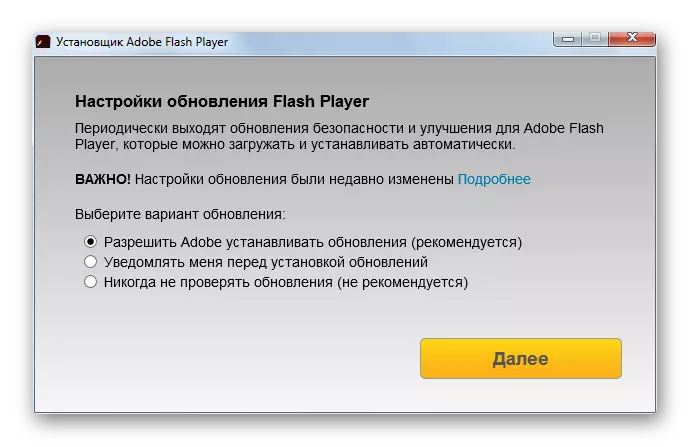
അപ്ഡേറ്റ് ഇൻസ്റ്റാൾ ചെയ്യുന്ന പ്രക്രിയ ഫ്ലാഷ് പ്ലെയർ സിസ്റ്റത്തിലേക്ക് സിസ്റ്റത്തിലേക്ക് വ്യത്യസ്തമല്ല, അവിടെ അത് യഥാർത്ഥത്തിൽ ഇല്ല. അതായത്, പതിപ്പ് അപ്ഡേറ്റ് ചെയ്യുന്നതിന്, ade ദ്യോഗിക അഡോബ് വെബ്സൈറ്റിൽ നിന്ന് പ്ലഗിൻ ലോഡുചെയ്യാനും സിസ്റ്റത്തിലേക്ക് കൂടുതൽ ഇൻസ്റ്റാളേഷനും ലോഡുചെയ്യാനും നിങ്ങൾ ഘട്ടങ്ങൾ നടത്തേണ്ടതുണ്ട്.
കൂടുതൽ വായിക്കുക: ഒരു കമ്പ്യൂട്ടറിൽ അഡോബ് ഫ്ലാഷ് പ്ലെയർ എങ്ങനെ ഇൻസ്റ്റാൾ ചെയ്യാം
വിതരണത്തിന്റെ ഒരു പതിപ്പ് ശരിയായി തിരഞ്ഞെടുക്കേണ്ടതിന്റെ ആവശ്യകതയെക്കുറിച്ച് മറക്കരുത്! ഇന്റർനെറ്റ് എക്സ്പ്ലോററിനായി, "ഇന്റർനെറ്റ് എക്സ്പ്ലോറർ - ആക്രോടെക്സ്" എന്നതിനായുള്ള FP XX "ആവശ്യമാണ്!
പാഠം: ഇന്റർനെറ്റ് എക്സ്പ്ലോറർ അപ്ഡേറ്റുചെയ്യുന്നു
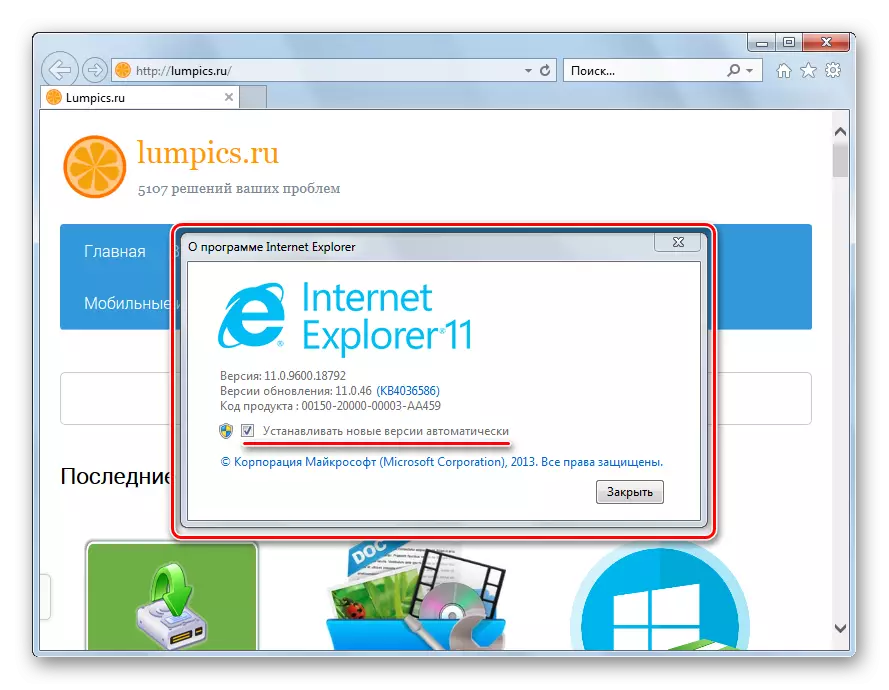

കാരണം 5: അതായത് സുരക്ഷാ ക്രമീകരണങ്ങൾ
സിസ്റ്റത്തിലെ എല്ലാ ഘടകങ്ങളും സോഫ്റ്റ്വെയർ പതിപ്പുകളുടെ പ്രസക്തിയുണ്ടെങ്കിൽ പോലും വെബ് പേജുകളുടെ സംവേദനാത്മക ഉള്ളടക്കം ദൃശ്യമാകാത്ത സാഹചര്യത്തിന്റെ "കുറ്റവാളി" ദൃശ്യമാകുന്നു, ഇന്റർനെറ്റ് എക്സ്പ്ലോററ്റിന്റെ സുരക്ഷാ ക്രമീകരണങ്ങൾ ആകാം. സിസ്റ്റം സുരക്ഷാ നയങ്ങളാൽ അനുബന്ധ പാരാമീറ്ററുകൾ നിർവചിച്ചിട്ടുണ്ടെങ്കിൽ അഡോബ് ഫ്ലാഷ് പ്ലഗിൻ ഉൾപ്പെടെയുള്ള ആക്റ്റീവ് എക്സ് ഘടകങ്ങൾ തടഞ്ഞു.

ആക്റ്റീവ് എക്സ് ഘടകങ്ങളിൽ, അതായത്, അതായത്, അതുപോലെ തന്നെ, ബ്ര browser സർ ക്രമീകരണ നടപടിക്രമങ്ങളിൽ, ചുവടെയുള്ള ലിങ്കുകളിൽ ലഭ്യമായ മെറ്റീരിയലുകളിൽ വിവരിച്ചിരിക്കുന്നു. ലേഖനങ്ങളിൽ നിന്നുള്ള ശുപാർശകൾ ഇന്റർനെറ്റ് എക്സ്പ്ലോററിൽ ഫ്ലാഷ് ഉള്ളടക്ക വെബ്സായി ഉള്ള പ്രശ്നങ്ങൾ പരിഹരിക്കുന്നതിനുള്ള ശുപാർശകൾ.
കൂടുതല് വായിക്കുക:
ഇന്റർനെറ്റ് എക്സ്പ്ലോററിൽ ആക്റ്റീവ് എക്സ് നിയന്ത്രണങ്ങൾ
Actuctex ഫിൽട്ടറിംഗ്
കാരണം 6: സിസ്റ്റം പരാജയങ്ങൾ
ചില സന്ദർഭങ്ങളിൽ, ഇന്റർനെറ്റ് എക്സ്പ്ലോററിലെ ഫ്ലാഷ് പ്ലെയറിന്റെ പ്രവർത്തനക്ഷമതയിലേക്ക് നയിക്കുന്ന ഒരു നിർദ്ദിഷ്ട പ്രശ്നത്തെ തിരിച്ചറിയാൻ ബുദ്ധിമുട്ടായിരിക്കാം. കമ്പ്യൂട്ടർ വൈറസുകളുടെ പ്രവർത്തനം, ആഗോള തകരാറുകൾ, ഇവന്റുകൾ ട്രാക്കുചെയ്യാൻ പ്രയാസമുള്ളതും, മുകളിലുള്ള ഘടകങ്ങളെല്ലാം പരിശോധിച്ചതിനുശേഷം, പൂർണ്ണമായി പ്രദർശിപ്പിക്കുന്നതിന് കാരണമാകും. ഈ സാഹചര്യത്തിൽ, നിങ്ങൾ ഏറ്റവും സമൂലമായ രീതിയെ സമീപിക്കണം - പൂർണ്ണമായ ബ്ര browser സറും ഫ്ലാഷ് പ്ലെയറും. ഘട്ടം ഘട്ടമായി പ്രവർത്തിക്കുക:
- കമ്പ്യൂട്ടറിൽ നിന്ന് അഡോബ് ഫ്ലാഷ് പ്ലെയർ നീക്കംചെയ്യുക. നടപടിക്രമം നടത്തുമ്പോൾ, ഇനിപ്പറയുന്ന നിർദ്ദേശങ്ങൾ പാലിക്കുക:
- സ്ഥിരസ്ഥിതി ബ്ര browser സർ ക്രമീകരണങ്ങൾ പുന ore സ്ഥാപിക്കുക, തുടർന്ന് ഇന്റർനെറ്റ് എക്സ്പ്ലോറർ വീണ്ടും ഇൻസ്റ്റാൾ ചെയ്യുക, ലേഖനത്തിൽ നിന്നുള്ള ശുപാർശകൾക്ക് അനുസൃതമായി പ്രവർത്തിക്കുന്നു:
- സിസ്റ്റം ക്രമീകരണങ്ങൾ പുന reset സജ്ജമാക്കുകയും ബ്ര browser സർ വീണ്ടും ഇൻസ്റ്റാൾ ചെയ്യുകയും ചെയ്ത ശേഷം, Ad ദ്യോഗിക അഡോബ് സൈറ്റിൽ നിന്ന് ഡ download ൺലോഡുചെയ്ത ഫ്ലാഷ് പ്ലാറ്റ്ഫോമിന്റെ ഘടകങ്ങളുടെ ഏറ്റവും പുതിയ പതിപ്പ് ഇൻസ്റ്റാൾ ചെയ്യുക. ലിങ്കിന് കീഴിലുള്ള ലിങ്കിന് കീഴിലുള്ള മെറ്റീരിയലിൽ നിന്നുള്ള നിർദ്ദേശത്തെ ഇത് സഹായിക്കും:
- പിസി പുനരാരംഭിച്ച് ഫ്ലാഷ് പ്ലെയറിന്റെ പ്രകടനം ഇന്റർനെറ്റ് എക്സ്പ്ലോററിലേക്ക് പരിശോധിക്കുക. 99% കേസുകളിൽ, മുഴുവൻ റെയിൻസ്റ്റലിംഗ് സോഫ്റ്റ്വെയറും മൾട്ടിമീഡിയ പ്ലാറ്റ്ഫോമിലെ എല്ലാ പ്രശ്നങ്ങളും ഇല്ലാതാക്കാൻ സഹായിക്കുന്നു.
കൂടുതൽ വായിക്കുക: കമ്പ്യൂട്ടറിൽ നിന്ന് പൂർണ്ണമായും അഡോബ് ഫ്ലാഷ് പ്ലെയർ എങ്ങനെ നീക്കംചെയ്യാം

പാഠം: ഇന്റർനെറ്റ് എക്സ്പ്ലോറർ. ഒരു ബ്ര browser സർ വീണ്ടും ഇൻസ്റ്റാൾ ചെയ്യുകയും പുന oring സ്ഥാപിക്കുകയും ചെയ്യുന്നു

കൂടുതൽ വായിക്കുക: ഒരു കമ്പ്യൂട്ടറിൽ അഡോബ് ഫ്ലാഷ് പ്ലെയർ എങ്ങനെ ഇൻസ്റ്റാൾ ചെയ്യാം


അതിനാൽ, ഇന്റർനെറ്റ് എക്സ്പ്ലോററിലെ അഡോബ് ഫ്ലാഷ് പ്ലെയറിന്റെ പ്രവർത്തനരതം കൈകാര്യം ചെയ്യുന്നതിന്, വെബ് പേജുകളുടെ സംവേദനാത്മക ഉള്ളടക്കങ്ങളുടെ ശരിയായ പ്രദർശനം വീണ്ടെടുക്കാൻ കഴിവുള്ളവരാകുന്നു. മൾട്ടിമീഡിയ പ്ലാറ്റ്ഫോം, ബ്ര browser സർ എന്നിവ നിങ്ങൾക്ക് ഉത്കണ്ഠ നൽകുമെന്ന് ഞങ്ങൾ പ്രതീക്ഷിക്കുന്നു!
